一、功能介绍
1、本系统所有单据列表界面按钮功能标准统一,查询操作如下:
![图片[1]-列表界面-云上网](/ysimage/helpimg/sy-ggdjlb-01.png)
-
1 – 操作按钮栏:列表按钮功能操作区
-
2 – 查询条件栏:列表查询条件输入区
-
3 – 列表主窗:列表查询内容展示区
-
4 – 列表子窗:通过单击主窗表格行,显示该行的关联数据区
-
5 – 查询条件框显示/隐藏切换按钮
-
6 – 列表子窗显示/隐藏切换按钮
2、高级查询条件设置
在上图中单击【高级】按钮,弹出下面窗口:![图片[2]-列表界面-云上网](/ysimage/helpimg/sy-ggdjlb-13.png)
-
第1步:通过增行与删除行按钮,实现条件增加与减少;
-
【增行】增加一个查询条件
-
【删行】删除一个查询条件
-
第2步:用户自行设定查询条件及赋定条件值内容;
-
逻辑:有“并且”和“或者”两值,前者代表两条件都必须符合,后者代表只要任意一条件符合都可以。
-
过滤字段:指报表字段名称。
-
操作符:指过滤字段与条件值的公式等式,含以下默认设置。
>=: 指大于并且等于条件值
<=: 指小于并且等于条件值
等于: 条件值相等
不等于: 不等于当前条件值
包含: 包含当前条件值内容
是空: 当前字段值为空,当选该等式,则条件值不要输内容。
不是空: 当前字段值不为空,当选该等式,则条件值不要输内容。 -
条件值:条件内容,分以下要求输入或选定。
日期型:直接下拉选取日期值。
字符型:可选择与输入。
数值型:直接输入数字。
-
第3步:设置过滤条件后,单击【查询】按钮,输出符合条件的内容;
-
第4步:单击【保存方案】,将当前查询条件保存为方案;
-
第5-6步:输入方案名称,单击【确定】;
![图片[3]-列表界面-云上网](/ysimage/helpimg/sy-ggdjlb-14.png)
-
第7步:确认方案是否设为默认值;
![图片[4]-列表界面-云上网](/ysimage/helpimg/sy-ggdjlb-15.png)
-
第8步:支持创建多个查询方案,创建后都在下图示8方框内。
![图片[5]-列表界面-云上网](/ysimage/helpimg/sy-ggdjlb-16.png)
> 注意事项:
-
-
建立了查询方案后,下次单击【高级】按钮进入后,会自动按用户默认查询方案加载过滤条件;
-
如果有多个查询方案,需要切换其他查询方案,可双击方案,将重新按选中的方案加载条件。
-
二、按钮功能说明
-
【新增】打开对应业务单据界面;
-
【复制】选中明细行,然后进行新增一行,并将选中明细行进行粘贴;
-
【审核】将当前界面选中的明细进行批量审核,如果启用了工作流,则不可以批审;
-
【弃审】将当前界面选中的明细进行批量弃审,如果启用了工作流,则不可以批弃;
-
【删除】将当前界面选中的明细进行批量删除,如果当前明细行已经审核,不可以进行删除;
-
【停用】将当前界面选中的明细进行批量停用,一旦停用,该业务数据不参与任何动态引用;
-
【启用】将当前界面选中的明细进行批量启用;
-
【关闭】将当前界面选中的明细进行批量关闭,一旦关闭,该业务数据不参与任何动态引用;
-
【打开】将当前界面选中的明细进行批量打开;
-
【输出】输出当前界面明细到EXCEL文件;
-
【设置】当业务单据有表体时,通过此设置列表字段宽度,详见表体列宽设置;
-
【刷新】刷新当前界面内容;
-
【查询】通过快速条件,或常用条件进行查询数据;
-
【重置】将常用条件中的设定值清空;
-
【退出】退出当前界面。
© 版权声明
文章版权归作者所有,未经允许请勿转载。
THE END






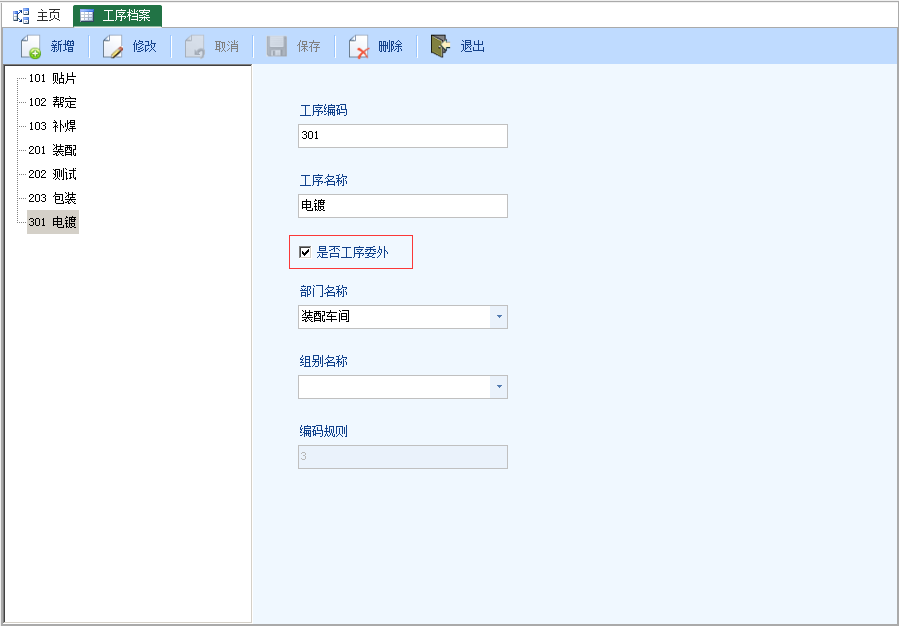
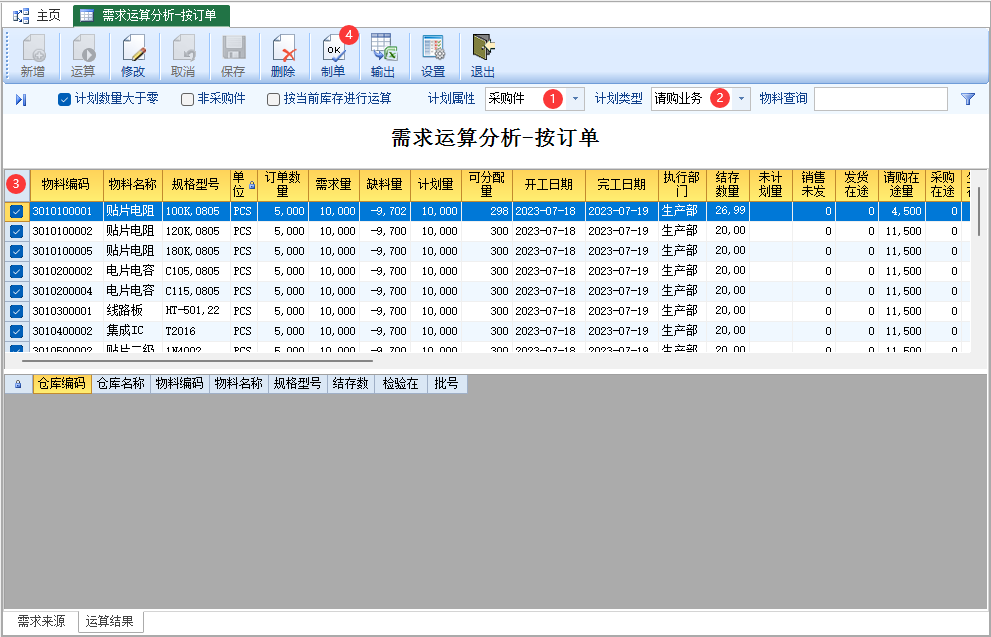



暂无评论内容